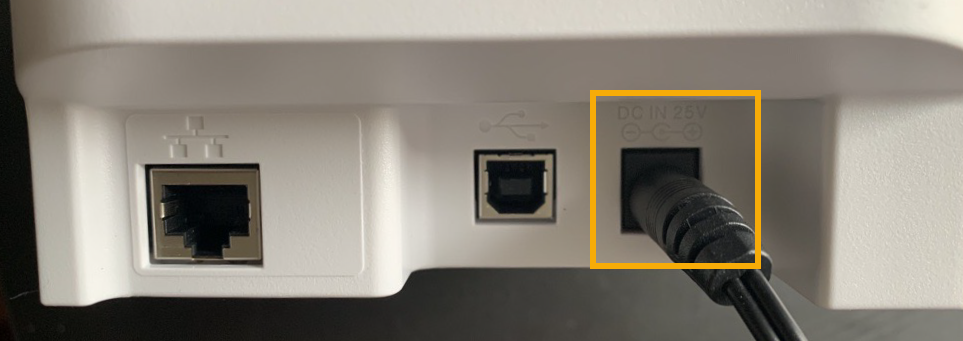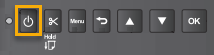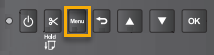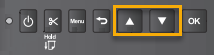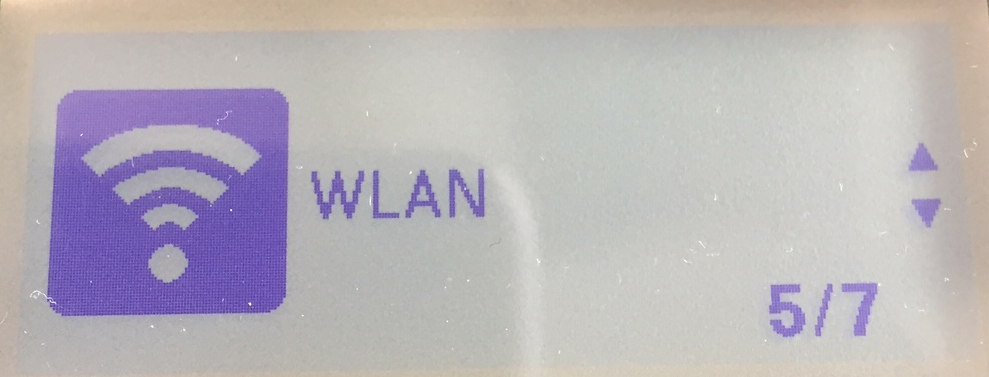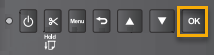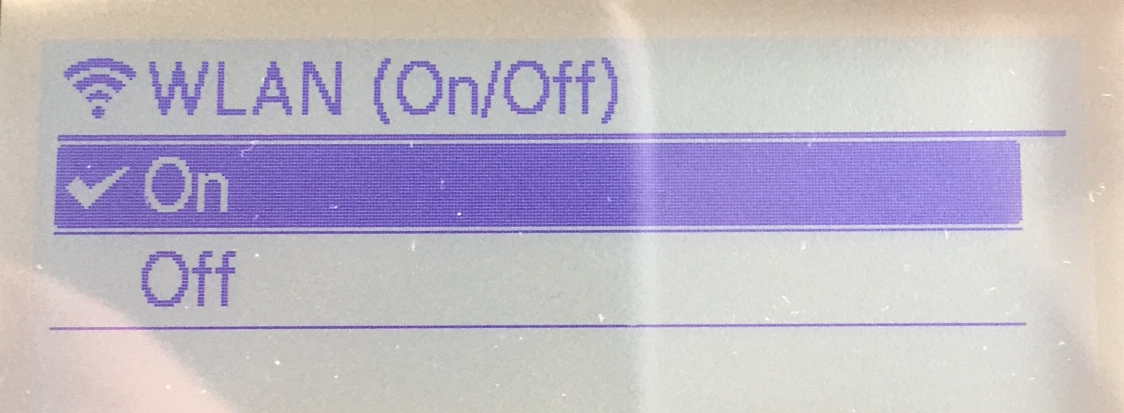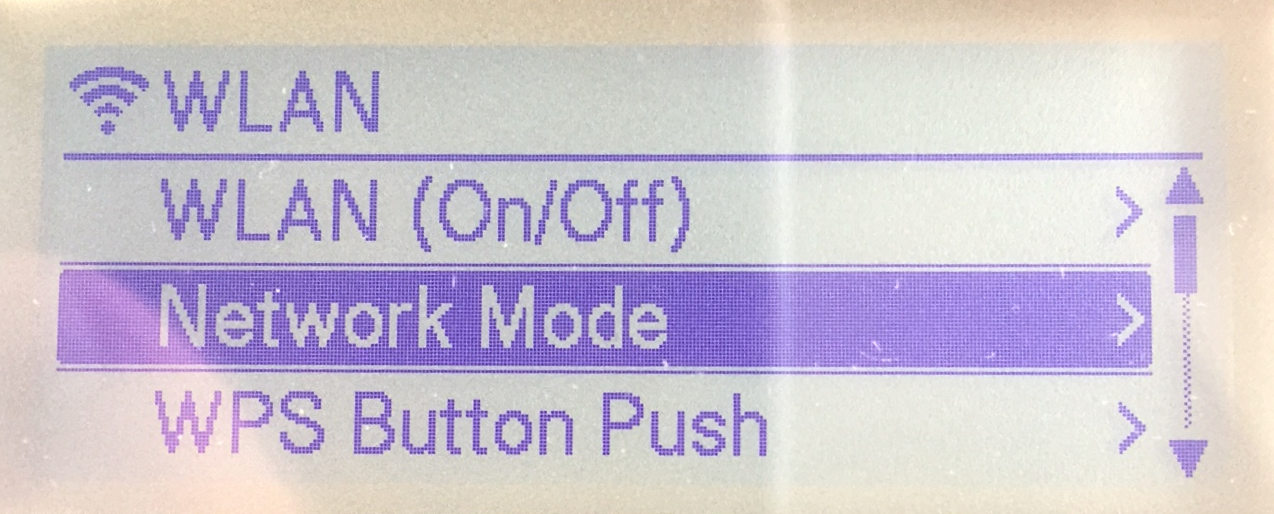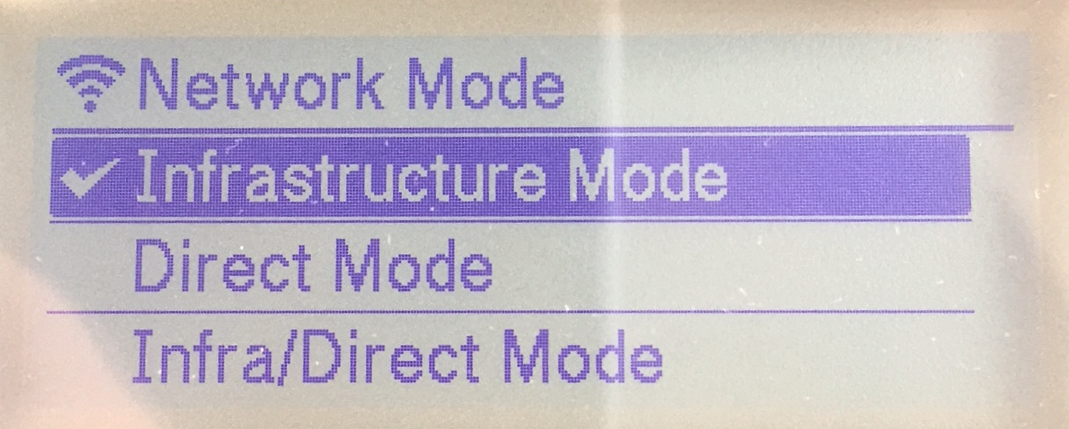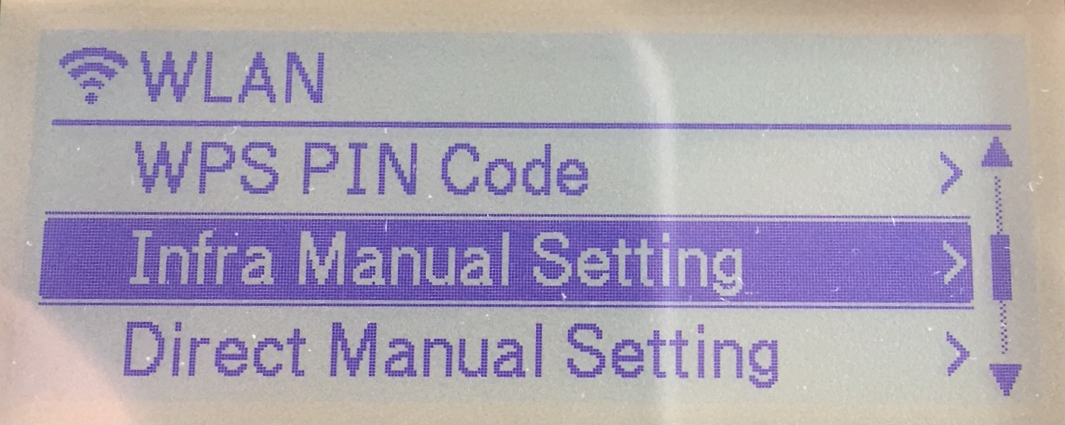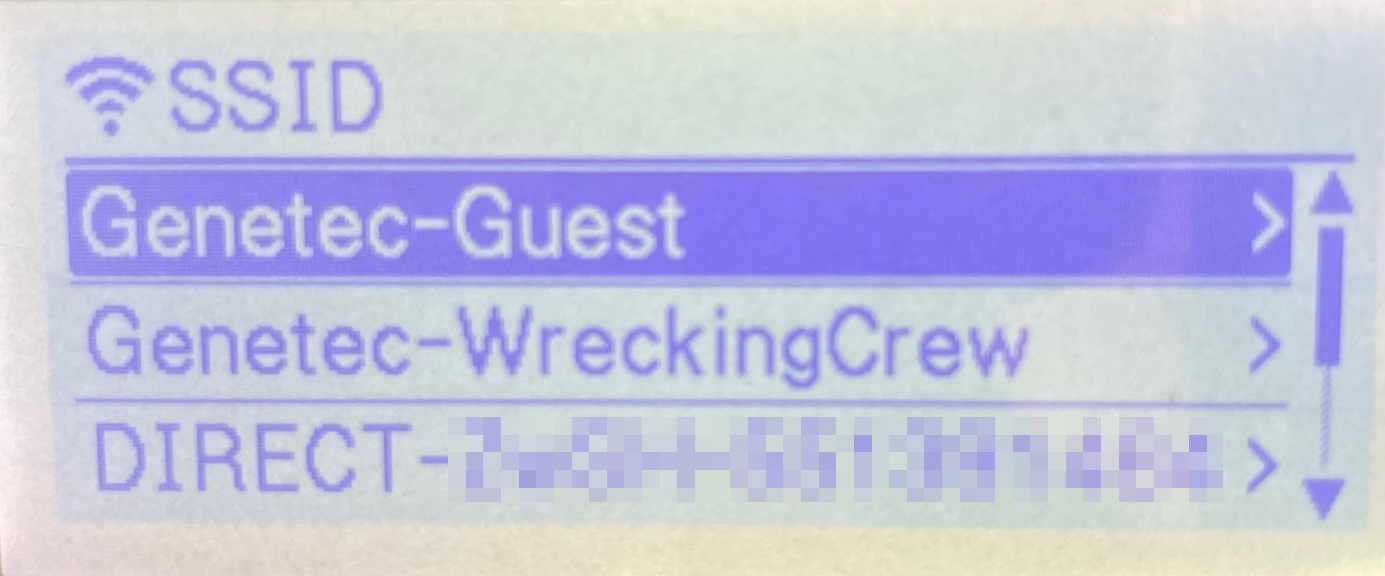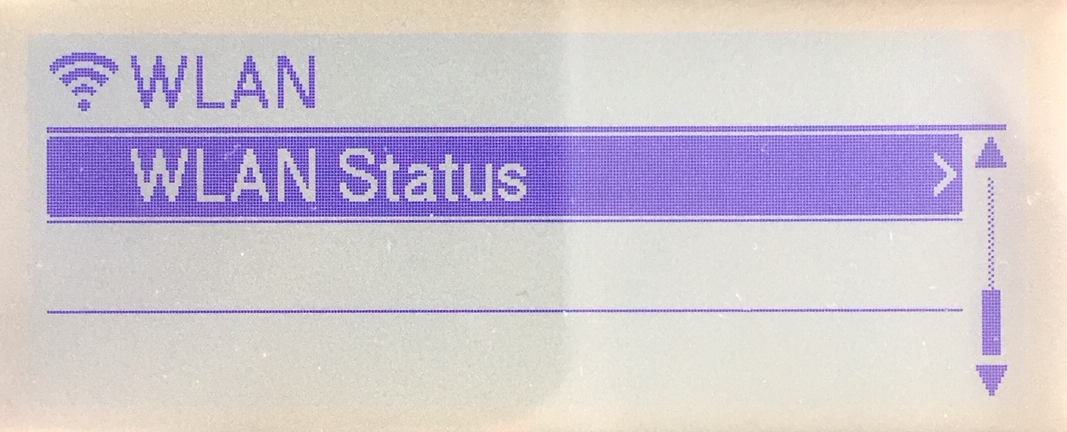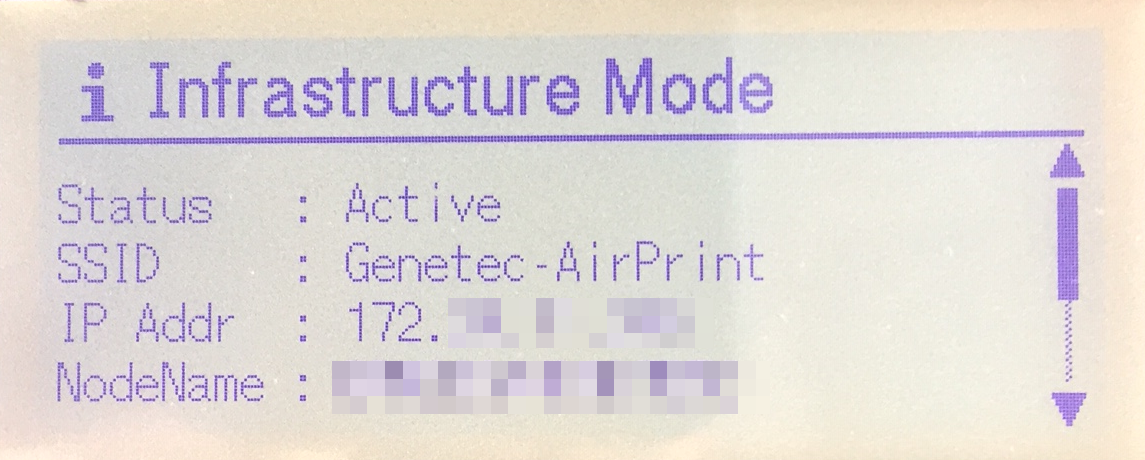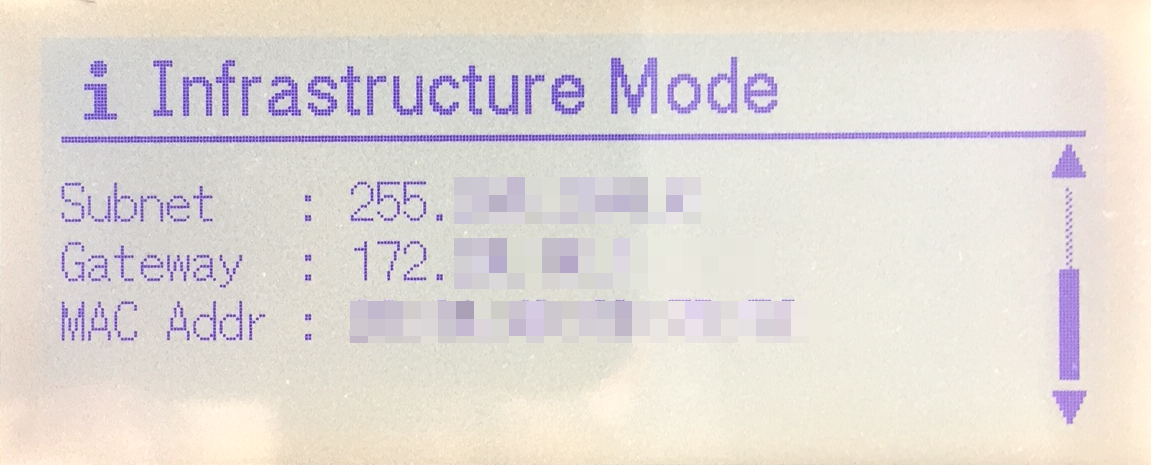Configurer l'imprimante d'étiquettes de la borne en libre-service en mode Wi-Fi (Brother 820NWBc, QL-820NWB ou QL-810W)
2023-06-15Dernière mise à jour
Avant que les visiteurs puissent utiliser Genetec ClearIDMC Self-Service Kiosk pour s'inscrire, vous devez configurer l’imprimante pour pouvoir imprimer les étiquettes au cours du processus d'inscription.
Avant de commencer

- Guide de configuration rapide Brother QL810W/820NWB (en anglais)
- Guide de l’utilisateur Brother QL-810W/QL-820NWB (en anglais)
- Témoins LED de l’imprimante Brother QL-820NWB
REMARQUE : L'imprimante Brother QL-820NWBc remplace l'imprimante Brother QL-820NWB qui n’est plus commercialisée. Pour en savoir plus sur les différences, voir Nouvelles spécifications Brother QL-820NWBc.
À savoir
- Une imprimante d’étiquettes peut être associée à cinq bornes en libre-service.
- L'imprimante doit se trouver sur le même réseau Wi-Fi que l’iPad utilisé pour Genetec ClearIDMC Self-Service Kiosk.Le réseau Wi-Fi doit être activé et prendre en charge les éléments suivants :
- Bonjour, requis pour la découverte d'appareils.
- SNMP, requis pour obtenir l’état de l’imprimante.
- Port UDP ou TCP 9100, requis pour envoyer les données d'impression.
REMARQUE : Une batterie Li-ion rechargeable peut être achetée et utilisée lorsqu'un branchement sur secteur est indisponible.